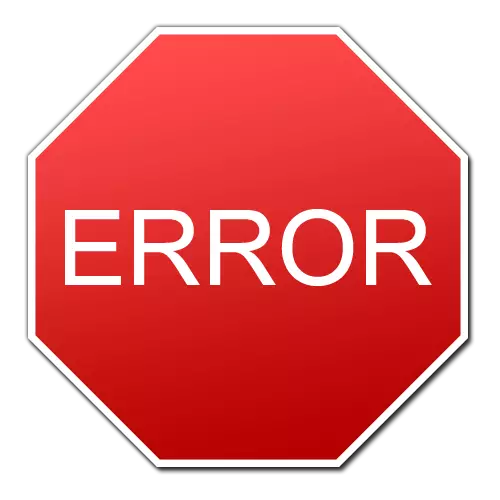
See viga tekib siis, kui programm käivitatakse kasutajaloatamisjärgus. Pärast parooli sisestamist ei soovi Skype minna - see annab andmete edastamise vea. See artikkel lammutada mitu kõige tõhusamaid viise selle ebameeldiva probleemi lahendamiseks.
1. Ilmuva tekstireedituse kõrval pakub Skype ise kohe esimese otsuse - lihtsalt taaskäivitage programm. Peaaegu pooled juhtudest, sulgemisest ja taaskasutamisest ei jäta probleemist väljakutset. Skype'i sulgemiseks täielikult - kella kõrval olev ikoon, paremklõpsake ja valige üksus. Välju Skype'ist. . Seejärel käivitage programm teie jaoks tavalise meetodiga.
2. See kirje ilmus artiklis, sest eelmine meetod ei tööta alati. Rohkem radikaalsemat lahendust - ühe faili kustutamine, mille tõttu see probleem ilmub. Sulge Skype. Ava menüü Alustama Otsingu string me kirjutame % AppData% / Skype ja Zhmem. Sisend . Avaneb dirigean aken kasutajakaustaga, kus peate faili leidma ja kustutama. Main.Siscorus. . Pärast seda käivitage programm uuesti - probleem peaks otsustama.
3. Kui loete punkti 3, siis probleem ei lahendanud. Me teeme palju radikaalsemalt - kõik kustutavad programmi kasutajakonto. Selleks leiame ülaltoodud kaustas kausta teie konto nimeks. Nimeta see - ma lisan sõna Vana. Lõpuks (enne seda ei unusta programmi uuesti sulgeda). Programmi käivitamine jälle - vana kausta kohapeal on moodustatud uus sama nimega uus nimi. Vana kaustast Dopa Vana abil saate uue faili lohistada Main.db. - Kirjavahetus salvestatakse IT-s (programmi uued versioonid hakkasid oma serverist pärit kirjavahetuse taastama). Probleem peaks otsustama.
4. Autor juba teab, miks sa loed neljandat toodet. Lihtsa värskendamise kausta asemel eemaldage programm kõigi failide kõigi failidega ja seejärel installige uuesti.
— Kustutage programmi standardmeetod. Menüü Alustama — Programmid ja komponendid . Leidke Skype'i programmide loendist, klõpsake seda hiire parema nupuga - Kustutama . Järgige desinstallija juhiseid.
— Lülitage peidetud failide ja kaustade ekraan (menüü) Alustama — Näita peidetud faile ja kaustu - põhjas Näita peidetud faile, kaustad ja kettad ). Dirigendi abiga minge teed teedele C: kasutajad \ user_name \ appdata kohta kohalik ja C: Kasutajad \ User_Name \ appdata rändlus Ja igaüks neist kustutame kausta sama nimega. Skype..
— Pärast seda, ametlikul saidil saate alla laadida uue installipaketi ja proovige uuesti sisse logida.
Viis. Kui pärast kõiki manipulatsioone ei lahendata probleemi veel - tõenäoliselt programmi arendajate poolel probleemi. Oodake aega, kuni nad taastavad ülemaailmse serveri töö või vabastab uue programmi parandamise versiooni. Eriti rasketel juhtudel soovitab autor otse ühendust Skype'i toega, kus eksperdid aitavad probleemi lahendada.
See artikkel hõlmas 5 kõige tavalisemaid viise jõudude probleemi lahendamiseks isegi kõige kogenuma kasutaja. Mõnikord toimuvad vead ja arendajad ise - tippige kannatlikkust, sest probleemi parandamine on kõigepealt vajalik toote tavapärase funktsionaalsuse jaoks.
